Eccoci ad un nuovo appuntamento con la nostra rubrica ‘Noob’s Corner’ (noob=newbie, principiante), in cui pubblichiamo articoli e guide per imparare ad interagire al meglio con le funzionalità di base dell’iPhone. Come sempre vi ripetiamo che si tratta di una sezione pensata in modo particolare per chi si avvicina per la prima volta al mondo dell’iPhone e vuole conoscerne le funzionalità di base. In questo articolo vedremo come personalizzare la vibrazione dell’iPhone su iOS 5 e successivi.
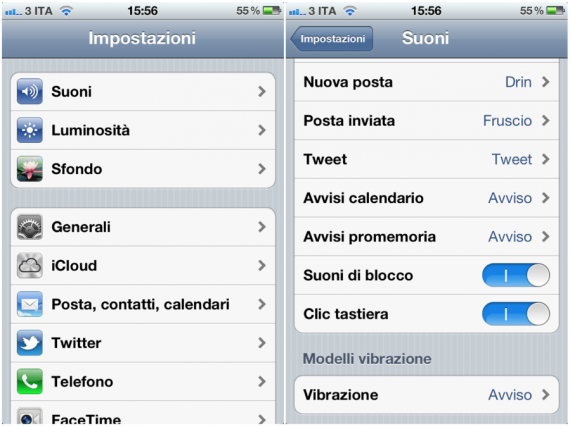
Con iOS 5 è stata introdotta una nuova funzione su iPhone che permette di personalizzare la tipologia di vibrazione del dispositivo alla ricezione delle chiamate. Oltre ad aver introdotto alcune vibrazioni personalizzate alternative al solito “Avviso”, con iOS 5 e con le successive versioni del firmware è stata data agli utenti la possibilità di creare ex-novo delle modalità di vibrazione dell’iPhone. Per fare ciò, Apple ha studiato un sistema davvero semplice ed intuitivo. Vediamo quindi come creare delle vibrazioni personalizzate su iPhone con iOS 5 o successivi.
Prima di tutto è necessario recarsi nel menu Impostazioni e scorrere fino alla voce “Suoni”. Da qui, selezionare “Vibrazione” sotto “Modelli vibrazione” (ultima voce del menu). Se questa opzione non fosse visibile, allora dovrete recarvi in Impostazioni > Generali > Accessibilità ed attivare le “Vibrazioni personalizzate“. Quindi tornare al menu di partenza per controllare che la modifica abbia avuto effetto.
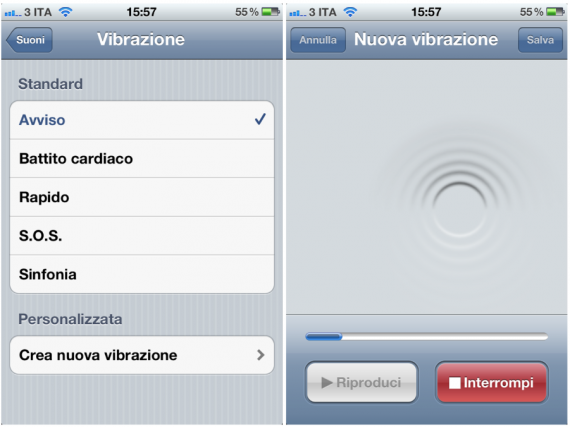
Fatto ciò, vi troverete dinanzi ad un nuovo menu dal quale potrete selezionare una tra le vibrazioni standard già presenti in iOS (tra cui troviamo la classica “Avviso”, “Battito cardiaco”, “Rapido”, “S.O.S.” e “Sinfonia”) oppure, premendo su “Crea nuova vibrazione“, si potrà dare il via alla creazione di una vibrazione personalizzata. Per creare una vibrazione personalizzata, l’utente dovrà premere con il dito sullo schermo dell’iPhone. Si potranno così creare vibrazioni con intervalli regolari o continue. Una volta terminata la registrazione e l’acquisizione della vibrazione personalizzata, questa potrà essere salvata ed utilizzata al posto di quelle standard.